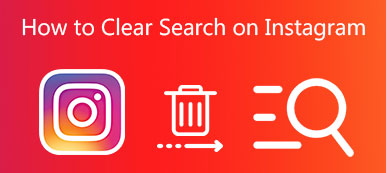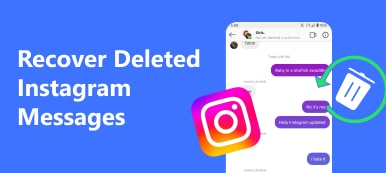Live Photo er en af de seneste visuelle innovationer, som Apple introducerede til iOS. De animerede billeder er fantastiske og kan indstilles som baggrund på din låseskærm og startskærmen. Men deling af Live-fotos er stadig ikke en simpel opgave på grund af kompatibilitetsproblemet. Kort sagt, Live-billeder er kun animerede på understøttede enheder. hvis du indsæt et livefoto på Instagram direkte bliver det et stillbillede. Bare rolig! Vi deler de bedste metoder til at hjælpe dig med at dele dine Live-fotos uden at miste nogen rammer.

- Del 1: Hvilke filformater Instagram foretrækker
- Del 2: Sådan indsættes et livefoto på Instagram på iPhone
- Del 3: Sådan deler du et levende foto til Instagram på pc
del 1: Hvilke filformater Instagram foretrækker
Før du deler dine historier til Instagram, bør du bedre lære de filformater, som Instagram foretrækker.
Først og fremmest kan du uploade billeder og videoer på Instagram. Det giver dig mulighed for at indsende billeder i JPEG, PNG, BMP og ikke-animeret GIF ikke mere end 8MB.
Når det kommer til videoformater, kan du sende MOV eller MP4 op til 100MB. Plus, varigheden skal mellem 3 og 60 sekunder.
del 2: Sådan indsættes et livefoto på Instagram på iPhone
Selvom iOS 11 og derover har bygget kapacitet til at konvertere en Live Photo til en GIF tillader Instagram dig ikke at sende animerede GIF'er. Hvis du støder på det samme problem, kan du prøve metoderne nedenfor.
Metode 1: Indsæt et livefoto på Instagram af Boomerang
Med Boomerang-appen fra Instagram kan du oprette en 1-anden video til direkte deling eller indlægning af Live Photos på Instagram.

Trin 1: Tag et levende billede i din Kamera app på iPhone. Start derefter Boomerang app fra din startskærm. Hvis du ikke har den gratis app, skal du downloade den fra App Store
Trin 2: Træk op i hovedgrænsefladen for at afsløre din kamerarulle.
Trin 3: Find og vælg det Live Photo du lige har skudt. Tryk så på Redigere button on the top of the screen and modify the Live Photo. Or you can add text on your photo.
Trin 4: Efter redigering skal du trykke på Næste knappen nederst til højre eller 3D Tryk på skærmen ved at trykke dybt med en finger for at åbne deleskærmen.
Trin 5: Dernæst beslutter du at sende Live Photo til at adskille tilhængere eller gemme historien til din kamerarulle.
Boomerang-appen genkender kun de levende billeder, der er blevet skudt inden for de sidste 24-timer. Morevoer, det kunne du vend live foto til GIF , uploade GIF til deling på Instagram.
Metode 2: Del et levende billede til Instagram via Motion Stills
Applikationen Motion Stills er en anden måde at sende Live Photos til Instagram eller andet socialt netværk. Det blev udgivet af Google og helt gratis at bruge. I modsætning til Boomerang hjælper Motion Stills dig med at konvertere et Live Photo til et billede eller en video til brug yderligere.

Trin 1: Åbn appen, og giv den adgang til din kamerarulle for første gang.
Trin 2: Select the Live Photo you expect to post to Instagram and tap the Share button.
Trin 3: Tryk på Send GIF or Del klip at konvertere dit Live Photo. For at sende til Instagram skal du vælge Del klip valgmulighed.
Trin 4: Tryk så på Instagram i valgfeltet for at oprette et indlæg med dit Live Photo i Instagram-appen.
Trin 5: Udfyld posten og del den til dine tilhængere.
Derefter kunne du tjekke likesna fra Instagram meddelelser til dine beundringsværdige GIF'er.
del 3: Sådan deler du et levende foto til Instagram på pc
Hvis du vil sende Live Photos på Instagram fra din pc, har du brug for en kraftfuld måde at overføre og konvertere dine animerede fotos til. Fra dette punkt anbefaler vi Apeaksoft MobieTrans.
- Overfør data mellem iPhone og pc eller en anden mobil enhed.
- Konverter dataene uforenelig med målenheden automatisk.
- Lad dig forhåndsvise og administrere dine filer gemt på iPhone.
- Støtte en bred vifte af iPhone, iPad og Android telefon.
Sådan indsendes Live Photos til Instagram på pc
Trin 1. Tilslut iPhone til MobieTrans
Live Photo Transfer er et desktop-program, så du skal downloade og installere det på din pc.
Tilslut derefter din iPhone til den samme maskine via et Lynkabel, og start MobieTrans.

Trin 2. Overfør levende billeder til din pc
Gå til pics fanebladet og derefter den levende Billeder underfanen fra venstre side for at vise alle Live Photos på din iPhone. Tjek de levende billeder, du vil dele på Instagram, og klik på knappen PC button on the top ribbon. Your Live Photos will be converted while downloading.

Trin 3. Del dine levende billeder på Instagram
Når det er gjort, skal du sende dem til din Instagram-konto (Instagram-konto er slettet? Bare Gendan det nu.). Instagram er først og fremmest designet som en mobil platform, så du skal bruge en tredjepartsapp til at dele Live Photos, som f.eks. Desktop til Instagram til Chrome-browseren.
Gå ikke glip af: Sådan poster du live fotos på Facebook
Konklusion
Dette indlæg delte tre måder at sende Live Photos på Instagram fra iPhone eller PC. Du kan hente din yndlingsmåde og dele dine animerede billeder til din konto.



 iPhone Data Recovery
iPhone Data Recovery iOS System Recovery
iOS System Recovery iOS Data Backup & Restore
iOS Data Backup & Restore IOS Screen Recorder
IOS Screen Recorder MobieTrans
MobieTrans iPhone Overførsel
iPhone Overførsel iPhone Eraser
iPhone Eraser WhatsApp-overførsel
WhatsApp-overførsel iOS Unlocker
iOS Unlocker Gratis HEIC Converter
Gratis HEIC Converter iPhone Location Changer
iPhone Location Changer Android Data Recovery
Android Data Recovery Broken Android Data Extraction
Broken Android Data Extraction Android Data Backup & Gendan
Android Data Backup & Gendan Telefonoverførsel
Telefonoverførsel Data Recovery
Data Recovery Blu-ray afspiller
Blu-ray afspiller Mac Cleaner
Mac Cleaner DVD Creator
DVD Creator PDF Converter Ultimate
PDF Converter Ultimate Windows Password Reset
Windows Password Reset Telefon spejl
Telefon spejl Video Converter Ultimate
Video Converter Ultimate video editor
video editor Screen Recorder
Screen Recorder PPT til Video Converter
PPT til Video Converter Slideshow Maker
Slideshow Maker Gratis Video Converter
Gratis Video Converter Gratis Screen Recorder
Gratis Screen Recorder Gratis HEIC Converter
Gratis HEIC Converter Gratis videokompressor
Gratis videokompressor Gratis PDF-kompressor
Gratis PDF-kompressor Gratis Audio Converter
Gratis Audio Converter Gratis lydoptager
Gratis lydoptager Gratis Video Joiner
Gratis Video Joiner Gratis billedkompressor
Gratis billedkompressor Gratis baggrundsviskelæder
Gratis baggrundsviskelæder Gratis billedopskalere
Gratis billedopskalere Gratis vandmærkefjerner
Gratis vandmærkefjerner iPhone Screen Lock
iPhone Screen Lock Puslespil Cube
Puslespil Cube